Riešenia Surefire na vynútenie aktualizácie systému Windows
- Chyba aktualizácie systému Windows 0x800704f1 môže byť spôsobená problémami s komponentmi aktualizácie.
- Tento problém môžete definitívne vyriešiť reštartovaním niektorých služieb, ako je BITS.
- Ďalším vynikajúcim riešením je spustenie niektorých príkazov na opravu chybných systémových súborov.

XNAINŠTALUJTE KLIKNUTÍM NA STIAHNUŤ SÚBOR
- Stiahnite si Fortect a nainštalujte ho na vašom PC.
- Spustite proces skenovania nástroja hľadať poškodené súbory, ktoré sú zdrojom problémov.
- Kliknite pravým tlačidlom myši na Spustite opravu na vyriešenie problémov so zabezpečením a výkonom vášho počítača.
- Fortect bol stiahnutý používateľom 0 čitateľov tento mesiac.
Aktualizácie systému Windows sú dôležité pre bezproblémový chod vášho počítača. Proces aktualizácie však nie je vždy hladký, pretože niektorí používatelia sa sťažujú na a Chyba aktualizácie systému Windows 0x800704f1.
Na rozdiel od niektorých chýb aktualizácie táto chyba nezmizne jednoduchým reštartovaním počítača. Našťastie to nie je najťažší problém, ak použijete opravy v tejto príručke.
Čo je kód chyby 0x800704f1?
Chyba 0x800704f1 sa zvyčajne vyskytuje, keď používatelia spustia proces aktualizácie manuálne namiesto toho, aby umožnili počítačom vykonať úlohu automaticky.
Nižšie sú uvedené niektoré z príčin tejto chyby:
- Chybné systémové súbory: Niekedy môže byť tento problém spôsobený poškodenými alebo poškodenými systémovými súbormi vo vašom počítači. Riešením tohto je opraviť a obnoviť tieto súbory a reštartujte počítač.
- Problémy s niektorými systémovými službami: Systémové služby, ako je služba inteligentného prenosu na pozadí, sú dôležité pre normálne fungovanie procesu aktualizácie systému Windows. Reštartovanie týchto služieb by malo pomôcť tu.
Ako opravím kód chyby aktualizácie systému Windows 0x800704f1?
1. Obnovte súčasti aktualizácie systému Windows
- Stlačte tlačidlo Windows kľúč, typ cmda vyberte Spustiť ako správca pod príkazovým riadkom.
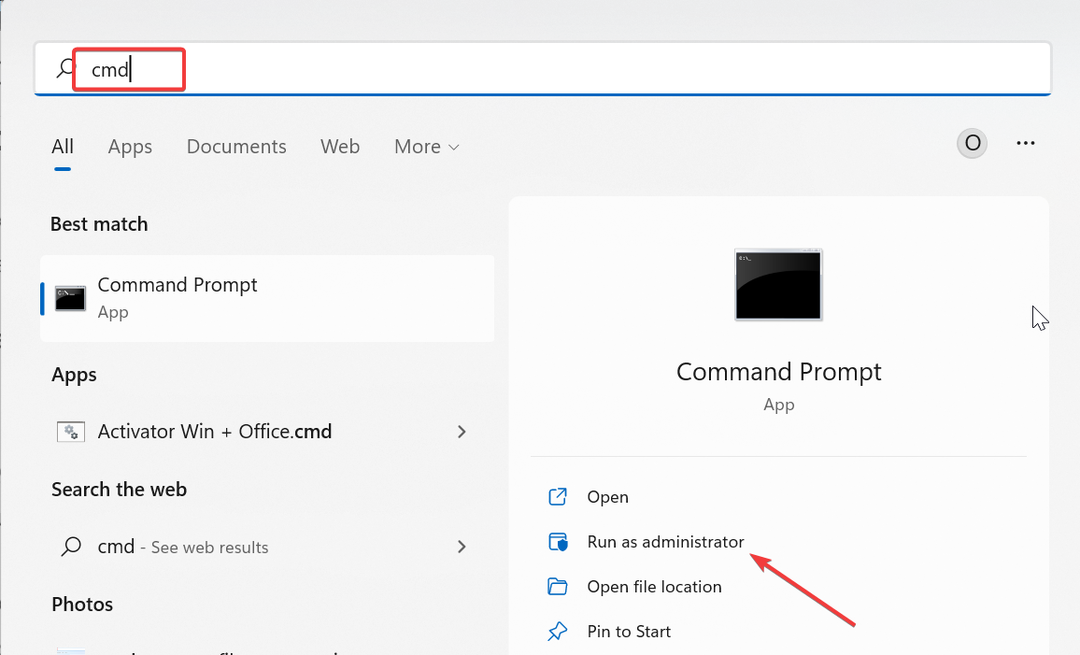
- Zadajte nižšie uvedené príkazy a stlačte Zadajte po každom:
Zastavovacie bity sieteZastavenie siete wuauservNet stop appidsvcNet stop cryptsvcDel %ALLUSERSPROFILE%\Microsoft\Network\Downloader\qmgr*.dat /QDel "%HOMEDRIVE%\Users\All Users\Microsoft\Network\Downloader\qmgr*.dat" /QDel %WINDIR%\SoftwareDistribution\*.* /s /QČisté štartovacie bityČistý štart wuauservNet start appidsvcNet start cryptsvc - Nakoniec počkajte na spustenie príkazov a reštartujte počítač.
Problémy s komponentmi aktualizácie systému Windows môžu spôsobiť chybu 0x800f0841. Tento problém je možné vyriešiť reštartovaním požadovaných komponentov a premenovaním aktualizačných priečinkov.
Toto je uľahčené spustením vyššie uvedených príkazov.
2. Reštartujte niektoré služby
- Stlačte tlačidlo Windows kláves + R, typ services.msca kliknite na OK tlačidlo.
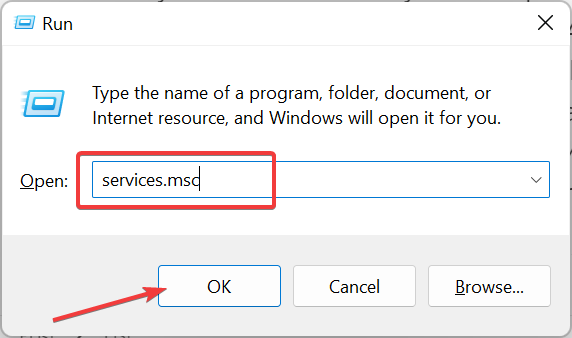
- Dvakrát kliknite na Služba inteligentného prenosu na pozadí na otvorenie jeho vlastností.
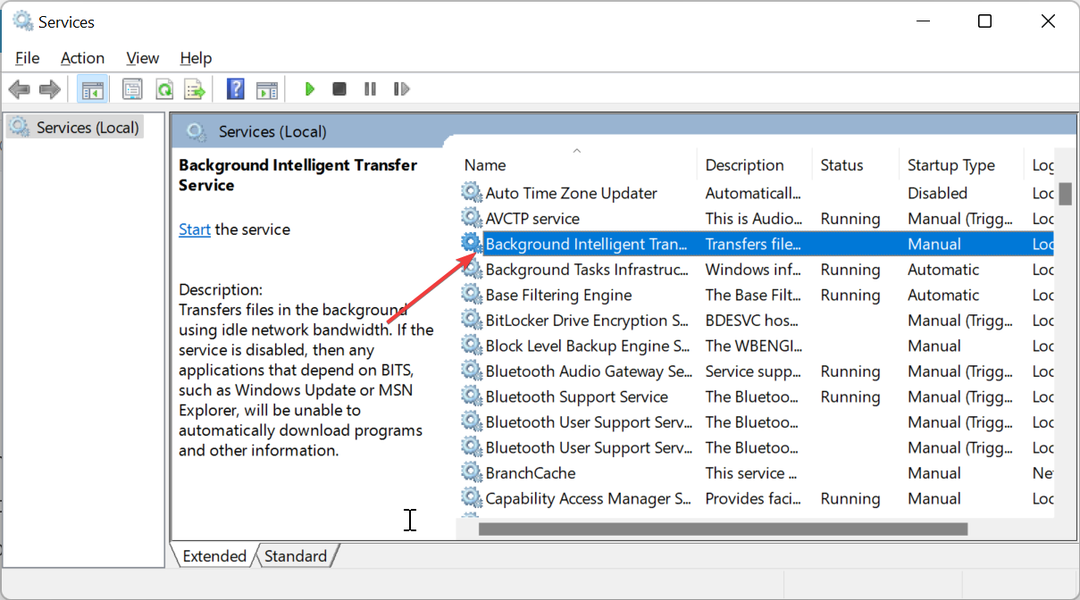
- Teraz nastavte Typ spustenia do Automaticky a kliknite na Štart tlačidlo.
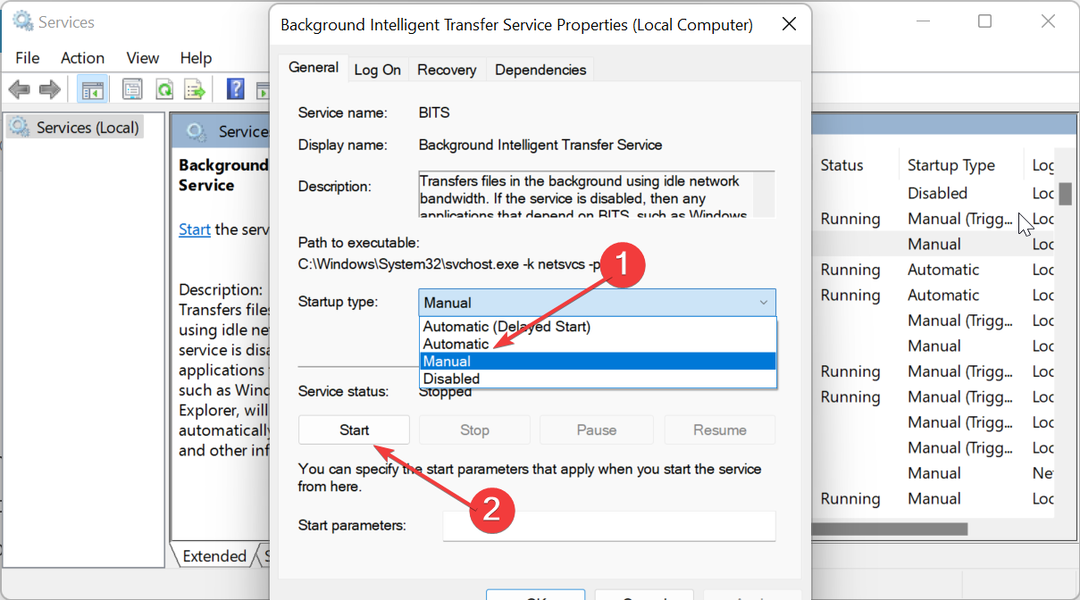
- Ďalej kliknite na Použiť tlačidlo, za ktorým nasleduje OK.
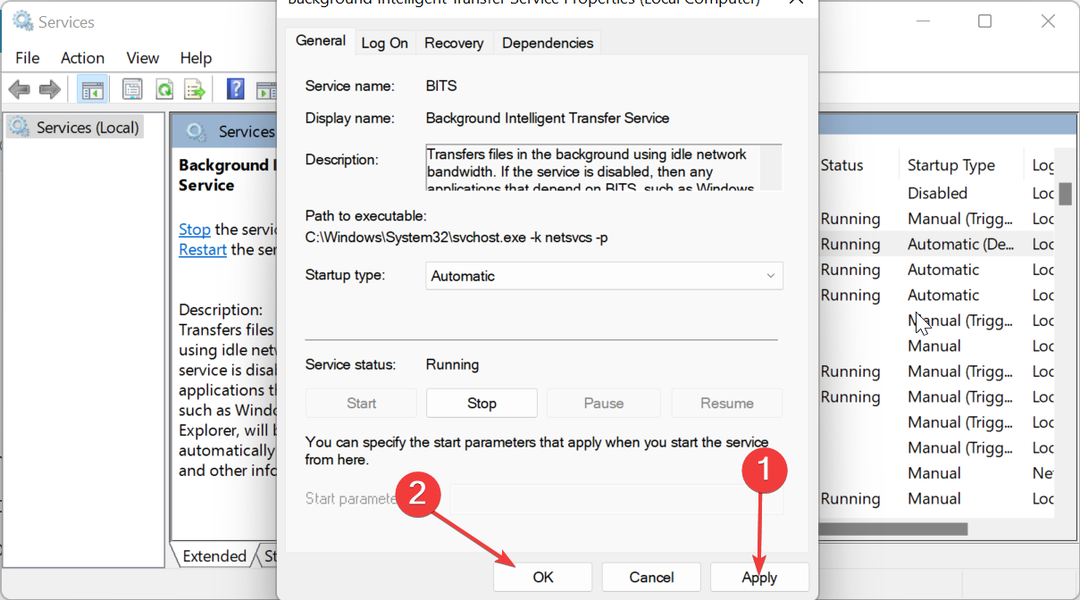
- Nakoniec zopakujte Kroky 2 až 4 pre aktualizácia systému Windows servis a reštartujte počítač.
Služba Windows Update a Background Intelligence Transfer Service sú dôležité pre fungovanie procesu aktualizácie. Ak teda tieto služby nefungujú správne, môže to viesť k chybám, ako je kód 0x800704f1.
Reštartovanie služieb by v tomto prípade malo pomôcť obnoviť normálny stav.
- Oprava: 0x000003eb Chyba ovládača inštalácie systému Windows
- 0x80243FFF Chyba služby Windows Update: 5 spôsobov, ako ju opraviť
- 0x80072f9a Chyba BitLocker: Ako ju opraviť v 5 krokoch
- Luafv.sys BSOD: 4 spôsoby, ako to napraviť
- Chyba systému súborov 2144927439: Ako ju opraviť
3. Opravte systémové súbory
- Stlačte tlačidlo Windows kľúč, typ cmda vyberte Spustiť ako správca pod príkazovým riadkom.

- Zadajte príkaz nižšie a stlačte Zadajte spustiť to:
DISM /online /vyčistenie-obrazu /obnovenie zdravia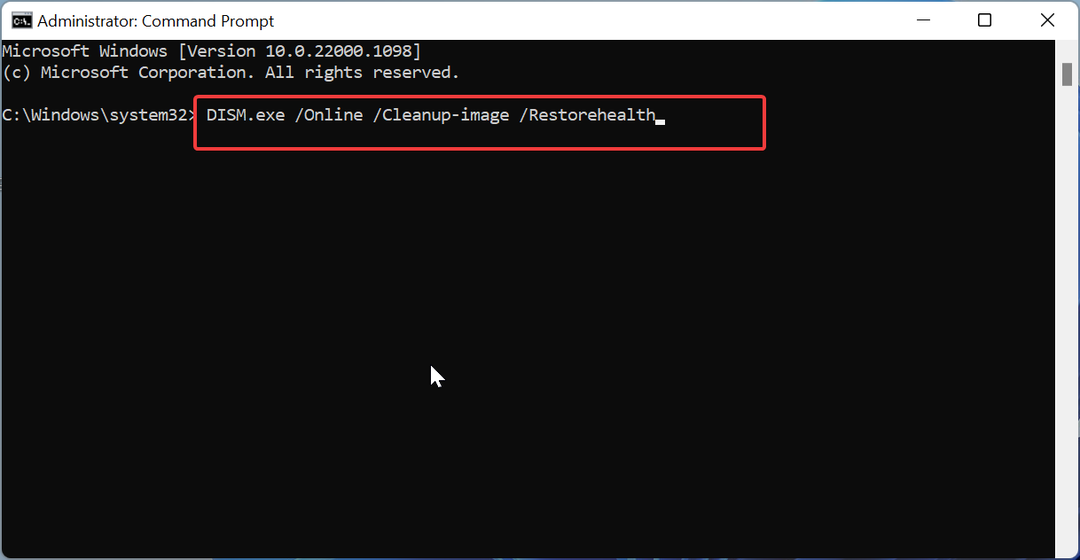
- Počkajte, kým príkaz skončí. Teraz spustite príkaz nižšie:
sfc /scannow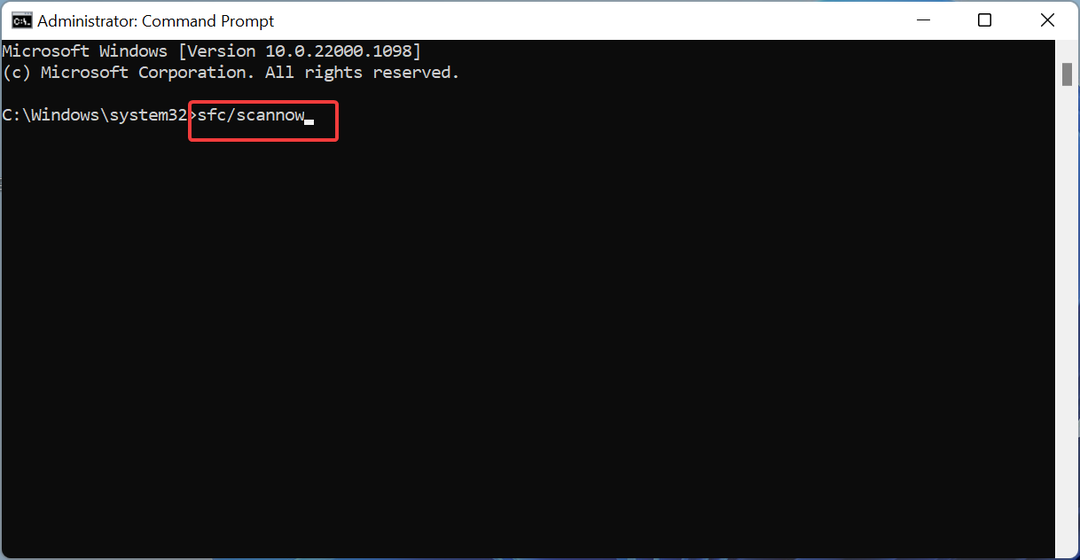
- Nakoniec počkajte na dokončenie príkazu a reštartujte počítač.
Poškodené alebo poškodené systémové súbory môžu spôsobiť veľa problémov, a to platí aj pre chybu 0x800704f1. Môžete to napraviť spustením vyhradených príkazov, ako je uvedené vyššie.
Ďalšou možnosťou je použiť špeciálny nástroj, ktorý vám pomôže automaticky obnoviť systémový súbor do dokonalého stavu.
4. Spustite nástroj na riešenie problémov so službou Windows Update
- Stlačte tlačidlo Windows kláves + ja a vyberte si Riešenie problémov v pravom paneli.

- Kliknite na Ďalšie nástroje na riešenie problémov možnosť na ďalšej strane.
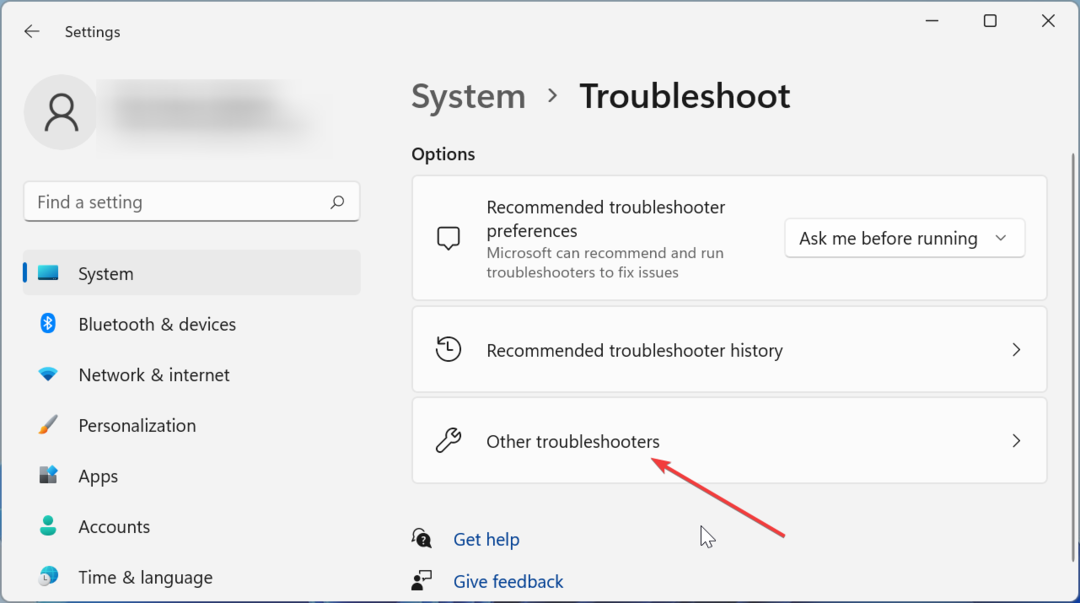
- Nakoniec kliknite na Bežať tlačidlo pred aktualizácia systému Windows možnosť.
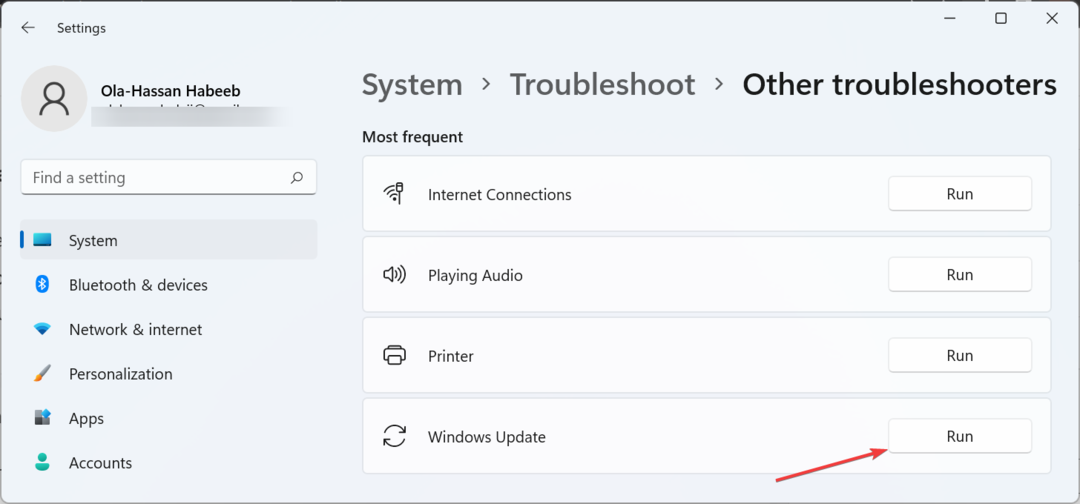
Závady s aktualizačnými službami a procesmi môžu spôsobiť chybu 0x800704f1 v systéme Windows 10 a 11. Najrýchlejším spôsobom, ako to vyriešiť, je spustiť nástroj na riešenie problémov s aktualizáciou systému Windows.
5. Stiahnite si aktualizáciu manuálne
- Stlačte tlačidlo Windows kľúč, typ históriu aktualizáciía vyberte Pozrite si históriu aktualizácií.
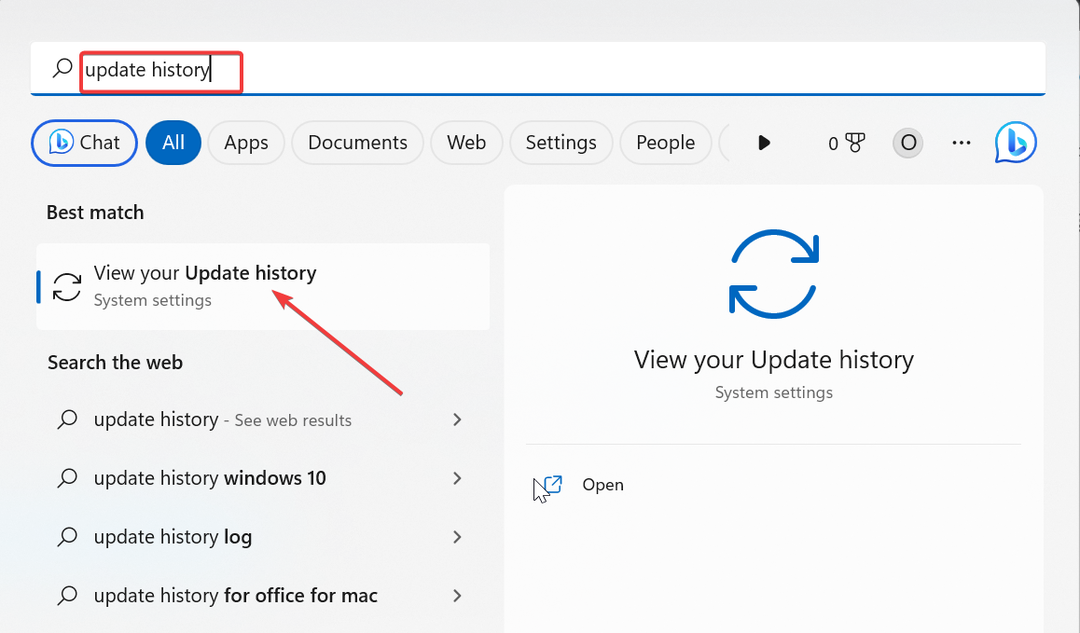
- Všimnite si číslo KB aktualizácie, ktorá spôsobuje chybu.
- Teraz navštívte Katalóg služby Microsoft Update a vyhľadajte aktualizáciu v Krok 2.
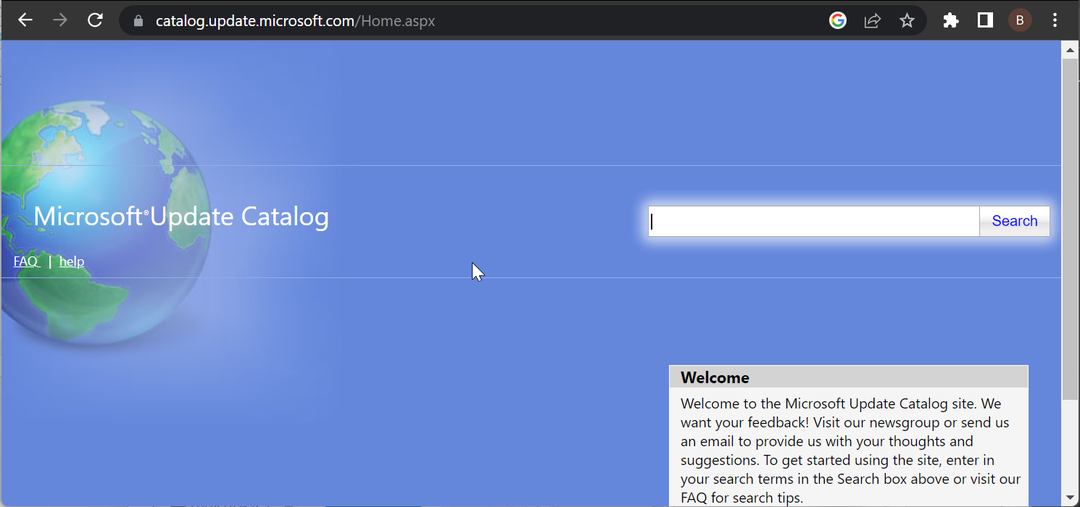
- Ďalej vyberte svoje špecifikácie a vyberte aktualizáciu, ktorá im vyhovuje.
- Nakoniec spustite stiahnutý súbor a nainštalujte ho.
Ak sa pri používaní nástroja Windows Updater na aktualizáciu počítača stále zobrazuje chyba 0x800704f1, môžete si aktualizáciu stiahnuť a nainštalovať manuálne. To vám umožní obísť chyby, ktoré by mohli spôsobiť chybu.
Tu to máte: testované a overené opravy na odstránenie chyby 0x800704f1. Teraz by ste mali byť schopní problém vyriešiť pomocou týchto podrobných riešení.
Ak máte čo do činenia s inými chybami aktualizácie, ako je 0x800f0841, pozrite si nášho podrobného sprievodcu, aby ste ich opravili.
Neváhajte a dajte nám vedieť riešenia, ktoré vám pomohli vyriešiť tento problém, v komentároch nižšie.
Stále máte problémy?
SPONZOROVANÉ
Ak vyššie uvedené návrhy nevyriešili váš problém, váš počítač môže mať vážnejšie problémy so systémom Windows. Odporúčame zvoliť riešenie typu všetko v jednom Fortect efektívne riešiť problémy. Po inštalácii stačí kliknúť na Zobraziť a opraviť tlačidlo a potom stlačte Spustite opravu.


